Tengo una Chromebook que ejecuta ChromeOS desde el trabajo y trato de usarla tanto como sea posible, pero estoy desconcertado; ¿Cómo puedo saber si me estoy quedando sin espacio en disco o no? Lo sé, se supone que ChromeOS me enseñará a tener todo en la nube, ¡pero prefiero el almacenamiento local!
Cuando Google introdujo ChromeOS, su visión era que harías todo dentro del navegador y que el navegador Chrome sería tu sistema operativo. Salieron las Chromebooks e inmediatamente se hizo evidente que todavía necesitaban algo de almacenamiento local, al menos para el propio sistema operativo. Curiosamente, este intento de llevar toda la inteligencia a la red es solo otra iteración de un ciclo que ha estado ocurriendo en las computadoras durante al menos cincuenta años en este momento.
Cuanto más quería ChromeOS ofrecer un experiencia hasta ejecutar Windows en hardware de bajo costo, cuanto más demostraba la gente su deseo de descargar aplicaciones, guardar archivos locales, música e incluso películas en su Chromebook. Hoy en día, una de las especificaciones importantes con un Chromebook es el espacio en disco y, como verá en un momento, ¡ChromeOS consume muchos gigas de ese disco para funcionar!
IDENTIFICAR RÁPIDAMENTE ESPACIO DE DISCO DISPONIBLE EN CHROMEOS
El administrador de archivos estándar en ChromeOS (llamado”Archivos“) es funcional, pero cuando lo miras de cerca, solo ofrece un subconjunto muy limitado de todo el disco de almacenamiento local:
Tanto en Windows como en MacOS, una línea de estado opcional puede mostrarle el espacio disponible en la parte inferior de sus respectivos exploradores de archivos. Pero en ChromeOS tienes que trabajar para ello.
Está bien, no es mucho trabajo, pero aun así, ¿por qué no mostrarlo? En su lugar, deberá hacer clic en el botón”•••”(orientado verticalmente) en la parte superior derecha para mostrar el menú Archivos. ¡En la parte inferior está la información que buscas!
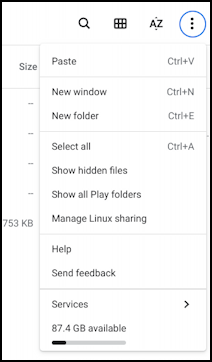
Como puede ver, muestra que este Chromebook de Lenovo en particular tiene 87,4 GB de espacio disponible, lo que parece ser aproximadamente el 80 % del disco total. ¡Un montón de espacio!
ANALIZANDO EL USO DEL ESPACIO EN DISCO EN CHROMEOS
¿Quieres aprender más sobre el espacio en disco usado? Haga clic o toque en el gráfico de barras que muestra su espacio disponible y se abre una ventana de información de Dispositivos en Configuración:
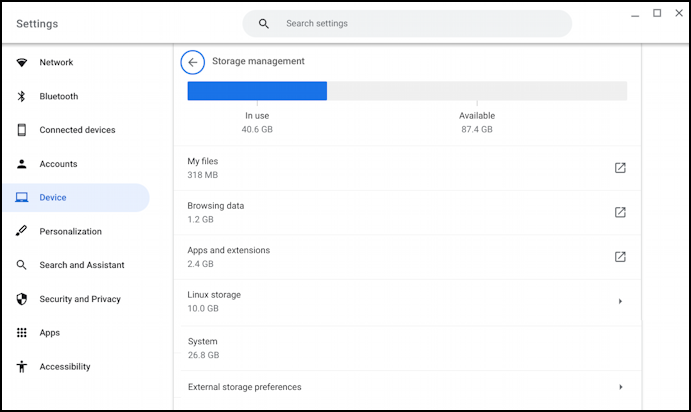
Observe detenidamente y verá que ChromeOS ocupa 26,8 GB de espacio en el disco. ¡Eso es mucho! También instalé el subsistema Linux en este Chromebook en particular y consume 10 GB de espacio. Las aplicaciones y extensiones ocupan 2,4 GB, mis archivos ocupan apenas 318 MB y el que es más fácil de limpiar es el de datos de navegación, que ocupa 1,2 GB de espacio.
Consejo: ve aquí para Configurar Linux en su Chromebook si desea obtener más información, o simplemente ver el mío tutorial sobre cómo agregar Linux a su Chromebook con un clic.
Puede obtener información más granular sobre la utilización del espacio en disco desde el navegador, y recuerde que, dado que gran parte de lo que hace en ChromeOS está dentro del navegador, ¡no es de extrañar que consuma espacio! Para obtener más información, haga clic en el cuadro con la flecha apuntando hacia arriba junto a”Datos de navegación”. Chrome abrirá una nueva pestaña o ventana con esta información:
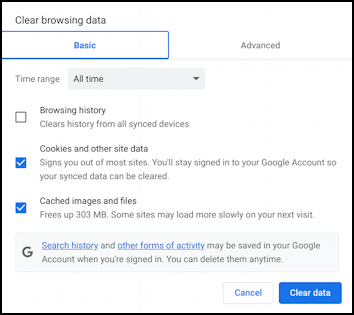
Se vuelve un poco confuso si eres alguien que quiere sumar números y hacer que sean iguales a la suma que se muestra porque mientras que el anterior pantalla informó 1,2 GB de espacio consumido por el navegador, es difícil determinar exactamente a dónde va porque las imágenes y los archivos almacenados en caché, la categoría más grande, ocupa solo 303 MB de espacio.
Hay un poco más que puede obtener al haciendo clic o tocando”Avanzado“en la parte superior:
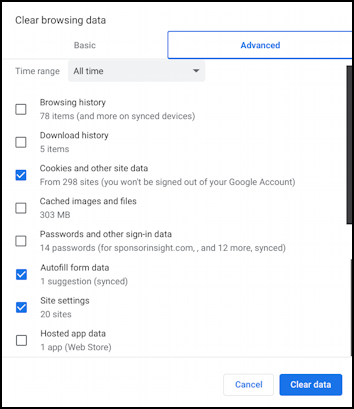
Si realmente solo tenemos 303 MB de imágenes y archivos en caché, ¿dónde se consumen los otros 900 MB o más de espacio? El historial de navegación, el historial de descargas, las cookies, incluso las contraseñas y la configuración del sitio son un pequeño almacenamiento de datos, entonces, ¿qué hacer?
De hecho, rara vez debería necesitar limpiar cada ápice y byte de espacio en disco utilizado por el navegador. e incluso si lo hace, tenga en cuenta eliminar las cookies, ya que eso lo obligará a volver a iniciar sesión en cada sitio web que use (aunque en un Chromebook no cierra la sesión de su cuenta de Google).
Es no es la interfaz y la experiencia más limpias si necesita exprimir un poco de espacio adicional en el disco local de su Chromebook, basta con decir que, si se encuentra en esa situación, bueno, tal vez Google tenía razón en primer lugar y usted debería estar empujando todos sus archivos grandes, documentos, películas, etc. a la nube. ¡Buena suerte!
Consejo profesional: ¡He estado escribiendo sobre los sistemas Chromebook durante muchos años! ¡Consulte mi extensa área de ayuda de Chromebook para obtener cientos de tutoriales y guías útiles! Gracias.
Espacio en disco de Chromebook, espacio en disco de Chromeos